Facebook 上沒有可用數據 [修復]
![Facebook 上沒有可用數據 [修復]](https://cdn.thewindowsclub.blog/wp-content/uploads/2023/09/no-data-available-facebook-error-1-640x375.webp)
如果您在Facebook上遇到「無數據可用」錯誤訊息,這裡有一個完整的指南,向您展示如何擺脫它。
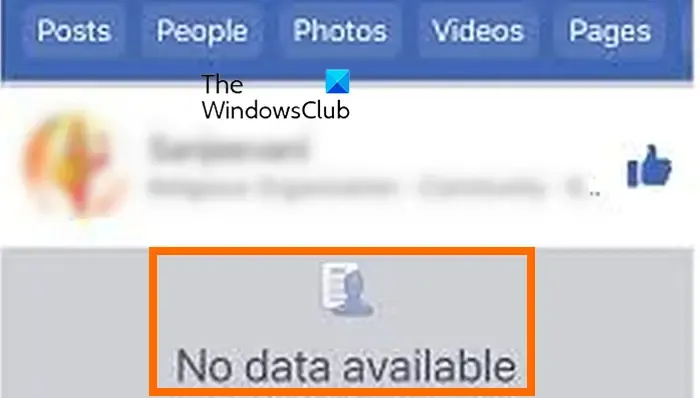
Facebook 貼文中沒有可用資料代表什麼?
Facebook 貼文上的「無可用資料」錯誤主要表示您目前無法查看、按讚或評論該貼文。這可能是因為該貼文已被所有者刪除或存檔。
為什麼 Facebook 顯示沒有可用資料?

修正 Facebook 上沒有可用資料的錯誤
如果您在 PC 或手機上看到 Facebook 上沒有可用資料的錯誤訊息,請使用以下修復程式來解決該錯誤:
- 檢查您的網路連線。
- 確保 Facebook 伺服器沒有關閉。
- 如果適用的話,不要一次喜歡太多頁面。
- 確保該帖子未被刪除。
- 重新開啟 Facebook 應用程式。
- 登出,然後重新登入 Facebook。
- 清除應用程式中的 Facebook 瀏覽資料。
- 清除應用程式快取。
- 清除瀏覽器快取和cookie。
- 切換平台以使用 Facebook。
1]檢查您的網路連接

在繼續執行以下修復之前,請檢查您的網路連線並確保其正常運作。這可能是網路連線問題,導致您與 Facebook 的連線中斷並觸發「無資料可用」錯誤。因此,請嘗試連接到穩定且活躍的網路連接,看看錯誤是否已解決。
2] 確保 Facebook 伺服器沒有關閉
Facebook 伺服器可能已關閉,這就是為什麼您無法按讚或查看貼文的原因。因此,您在 Facebook 上收到「無可用資料」錯誤訊息。因此,如果該場景適用,請檢查是否存在許多用戶遇到的廣泛伺服器問題。您可以檢查社交網站來找出答案或使用伺服器狀態檢查工具。如果 Facebook 伺服器發生故障,請等待一段時間,直到問題解決為止。如果沒有,請使用下一個解決方案來解決該錯誤。
3] 如果適用的話,不要一次喜歡太多頁面
如果您在一次不喜歡多個頁面時收到此錯誤訊息,Facebook 可能會拋出「無可用資料」錯誤,認為您是機器人。因此,請避免這樣做並查看錯誤是否已解決。
4]確保帖子不被刪除
您遇到「無可用資料」錯誤的頁面或貼文可能會被刪除,這就是您不斷收到此錯誤的原因。因此,請確認該貼文未被刪除或刪除。您可以嘗試聯繫發文人,或與您的朋友核對是否可以查看該帖子。
5]重新開啟Facebook應用程式

這可能是 Facebook 應用程式的臨時故障導致了該錯誤。因此,您可以嘗試關閉該應用程序,然後重新打開它以檢查錯誤是否消失。具體做法如下:
- 在手機的主畫面上,按住 Facebook 應用程式圖示。
- 現在,選擇 i(資訊)選項。
- 在打開的頁面上,點擊底部的強制停止按鈕。
- 完成後,重新啟動 Facebook 應用程式並檢查「無可用資料」錯誤是否消失。
6] 退出,然後重新登入 Facebook

7]清除應用程式中的Facebook瀏覽數據
您也可以嘗試從應用程式中清除 Facebook 瀏覽數據,看看錯誤是否已修復。應用程式中的瀏覽資料損壞可能是導致此錯誤的另一個原因。因此,請按照以下步驟刪除 Facebook 瀏覽資料:
首先,打開 Facebook 應用程式並點擊三橫線選單按鈕。接下來,向下捲動並選擇“設定和隱私權”選項。之後,選擇“設定”選項。
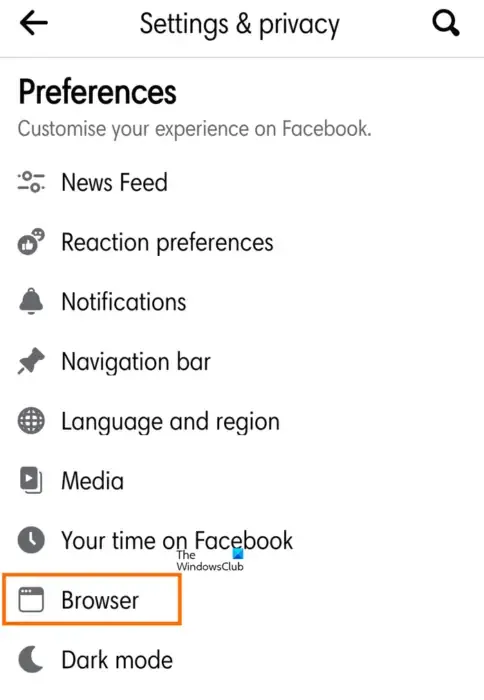
現在,找到“首選項”下的“瀏覽器”選項並點擊它。
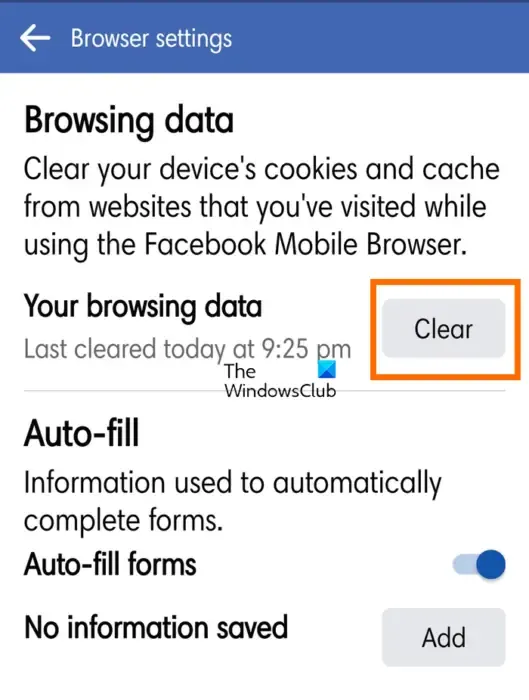
接下來,點擊「您的瀏覽資料」選項旁的「清除」按鈕。
完成後,嘗試查看並喜歡帖子並檢查錯誤是否已解決。
8]清除應用程式緩存
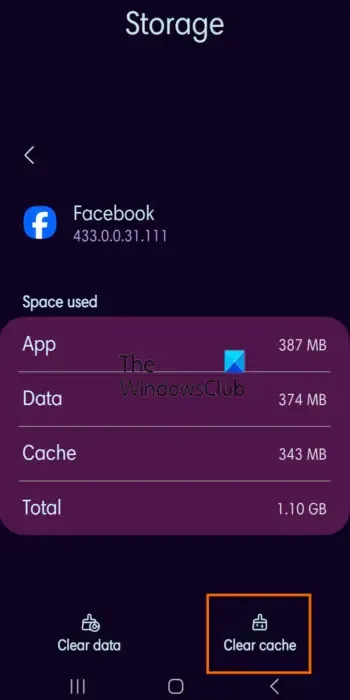
與應用程式關聯的快取檔案儲存在您的裝置上,以便快速存取該應用程式。如果此資料已損壞,您可能會遇到錯誤和問題。因此,如果該情況適用,請嘗試清除 Facebook 應用程式緩存,然後檢查錯誤是否消失。
以下是執行此操作的步驟:
- 首先,在手機的主畫面上,長按 Facebook 應用程式圖示。
- 現在,從出現的選單選項中選擇 i(訊息)選項。
- 之後,轉到儲存部分並按清除快取按鈕。
- 完成後,重新開啟 Facebook 應用程式並檢查您是否已停止收到「無可用資料」錯誤。
9]清除瀏覽器快取和cookie
如果您在網頁瀏覽器中遇到此 Facebook 錯誤,請嘗試清除瀏覽器快取和 cookie,因為損壞的瀏覽資料可能是此錯誤背後的罪魁禍首。以下是清除瀏覽器快取和 cookie 的方法:
微軟邊緣:
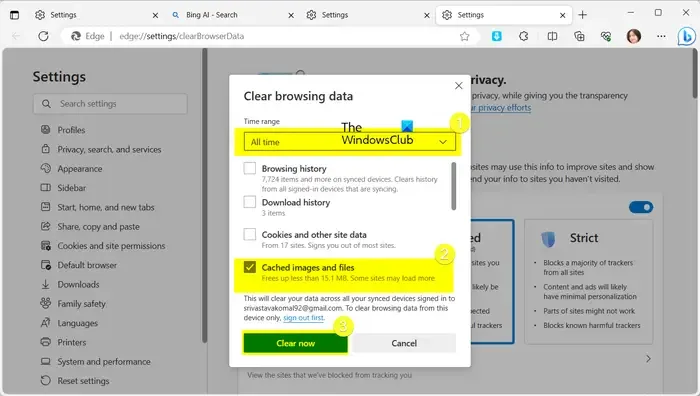
- 首先,點擊Edge 中的「設定和更多」(三點選單)按鈕,然後選擇「歷史記錄」選項。或者,按 CTRL + H 熱鍵。
- 之後,點擊出現的面板中的刪除圖示(清除瀏覽資料)選項。
- 現在,將時間範圍設定為All time。
- 接下來,選取快取影像和檔案以及Cookie 和其他網站資料複選框。
- 然後,點擊立即清除按鈕刪除所選的瀏覽資料。
- 完成後,重新啟動 Edge 並開啟 Facebook 以檢查「無可用資料」錯誤是否已修復。
谷歌瀏覽器:
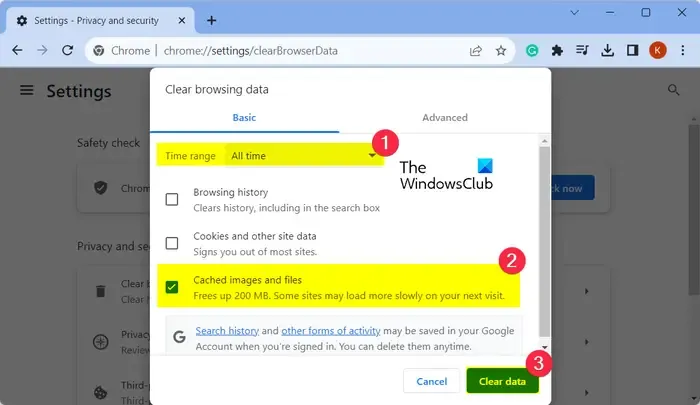
- 首先,打開 Chrome 並按下三點選單按鈕。
- 現在,選擇「更多工具」>「清除瀏覽資料」選項。
- 接下來,將時間範圍選擇為所有時間,並選取Cookie 和其他網站資料、快取影像和檔案複選框。
- 最後,按清除資料按鈕,然後開啟 Facebook 應用程式以查看錯誤是否已修復。
10]切換平台使用Facebook
您也可以嘗試切換平台以使用 Facebook 應用程式。例如,如果您在 PC 上從 Microsoft Store 安裝的 Facebook 應用程式中遇到此錯誤,請嘗試在 Edge 或 Chrome 等網頁瀏覽器中使用 Facebook,並檢查錯誤是否已修復。
希望這可以幫助



發佈留言